Come attivare la modalità di debug (USB Debuggin) Huawei Mate 10
Come vedere il tempo di utilizzo su Huawei
Ultimamente, hai installato sul tuo smartphone Huawei diverse nuove applicazioni con le quali interagisci di frequente: proprio per questo, temi di star trascorrendo troppo tempo con il tuo device tra le mani e vorresti averne la certezza. Stai quindi cercando uno strumento che ti aiuti a controllare il tempo trascorso utilizzando lo smartphone e vorresti sapere se posso darti una mano in tal senso.

Come dici? Le cose stanno esattamente così e, quindi, ti domandi come vedere il tempo di utilizzo su Huawei? In tal caso, sarei felice di sapere che posso fornirti l’aiuto di cui hai bisogno: nei prossimi capitoli di questa guida, infatti, ti parlerò nel dettaglio di come utilizzare lo strumento predefinito di Huawei per la gestione del tempo trascorso in attività digitali. Inoltre, ti parlerò anche di altre app che possono essere utili per lo scopo in questione.
Detto ciò, se adesso non vedi l’ora di saperne di più, mettiti seduto bello comodo e prenditi giusto qualche minuto di tempo libero per leggere con attenzione quanto sto per spiegarti. Vedrai che, seguendo passo dopo passo le indicazioni che sto per fornirti, riuscirai facilmente velocemente nell’intento che ti sei proposto. Arrivati a questo punto, non mi resta altro che augurarti una buona lettura.
Indice
Informazioni preliminari
Prima di spiegarti come vedere il tempo di utilizzo su Huawei, devo fornirti alcune informazioni preliminari al riguardo.
Innanzitutto, devi sapere che su Huawei non è possibile installare l’app Benessere digitale di Google che solitamente si utilizza sugli smartphone Android per monitorare il tempo di utilizzo degli stessi. Tale impossibilità è data dal fatto che, a partire da EMUI 10, sui device Huawei è stat introdotto lo strumento Gestione digitale, che è incluso nativamente nel sistema operativo e che si occupa di svolgere lo stesso compito dell’app di Google.
Per quanto riguarda, invece, gli smartphone Huawei aggiornati a una versione inferiore di EMUI 10, data la mancanza dello strumento Gestione digitale e, anche in questo caso, l’impossibilità di installare l’app Benessere digitale di Google, è necessario avvalersi di strumenti di terze parti, come quelli di cui ti parlerò più avanti nel corso di questo tutorial. Andiamo però con ordine e scendiamo nel dettaglio di tutte le procedure.
Come vedere il tempo di utilizzo giornaliero su Huawei
Fatte le dovute premesse relativamente agli strumenti che è possibile utilizzare sui terminali Huawei per vedere il tempo di utilizzo degli stessi, vediamo insieme nel dettaglio come procedere sia per quanto riguarda lo strumento predefinito Gestione digitale (sui dispositivi aggiornati a EMUI 10) che applicazioni di terze parti.
Gestione Digitale
Come ampiamente anticipato, se possiedi uno smartphone Huawei aggiornato EMUI 10, puoi vedere il tempo di utilizzo del tuo dispositivo tramite lo strumento predefinito, Gestione digitale, che integra anche strumenti dedicati al controllo parentale.
Per avvalertene, avvia l’app Impostazioni, pigiando sull’icona a forma di ingranaggio situata nella home screen e/o nel drawer del tuo dispositivo, dopodiché, premi sulla voce Gestione Digitale. Fatto ciò, premi sulla voce Inizia e, per poter utilizzare lo strumento questione, fai tap sulla voce Io. Infine, conferma la selezione, premendo sul pulsante OK.
A questo punto, puoi vedere tutte le informazioni relative al tempo di utilizzo giornaliero del tuo dispositivo tramite la sezione Durata schermo che mostra un grafico relativo all’utilizzo del dispositivo. Facendo tap sullo stesso, inoltre, puoi avere informazioni relative all’utilizzo delle app, per quanto riguarda la giornata odierna (Oggi) o per gli ultimi sette giorni.
Tramite la sezione Gestione durata schermo, invece, puoi impostare un limite di tempo per l’utilizzo del tuo dispositivo (Durata schermo), in modo da ridurre l’utilizzo dello stesso. Inoltre, premendo sulla voce Limiti app, puoi impostare dei limiti per le app, in modo da bloccare l’utilizzo di una o più applicazioni superato un tempo di utilizzo personalizzabile.
Tutte le limitazioni applicate possono essere rimosse in qualsiasi momento, spostando su OFF la levetta situata in corrispondenza della dicitura Gestione durata schermo.
Applicazioni di terze parti
Se possiedi uno smartphone Huawei non aggiornabile a EMUI 10, per vedere il tempo di utilizzo dello stesso devi rivolgerti a un’app di terze parti.
Tra le tante disponibili, ti consiglio Digitox: un’app gratuita, con banner pubblicitari, che si caratterizza per la sua interfaccia utente semplificata e in lingua italiana. L’app permette di visualizzare le statistiche di utilizzo del proprio smartphone e offre anche la possibilità di impostare dei limiti per l’utilizzo del dispositivo o delle applicazioni.
Per utilizzarla, collegati innanzitutto al Play Store e scaricala pigiando sul pulsante Installa. Se hai un device sprovvisto di servizi Google, puoi effettuare il download dell’app tramite store alternativi.
Fatto ciò, avvia l’applicazione pigiando sulla sua icona che troverai aggiunta alla home screen e/o al drawer del tuo dispositivo e premi sul pulsante Impostazioni, nella sua schermata principale, per consentire a Digitox l’accesso ai dati di utilizzo, spostando su ON la levetta che ti verrà mostrata in corrispondenza della dicitura Consenti accesso uso.
In questo modo, ti verrà mostrata la schermata principale dell’applicazione (l’icona con il simbolo del grafico) tramite la quale potrai monitorare il tempo di utilizzo del tuo smartphone relativamente alla giornata odierna (oggi) a quella precedente (ieri) e relativamente agli ultimi 7 giorni (chiaramente vedrai popolarsi questi dati utilizzando lo smartphone dopo l’installazione dell’app).
Se, invece, vuoi impostare un limite di utilizzo delle applicazioni, pigia sull’icona del cerchio sbarrato e fai poi tap sul pulsante (+), per selezionare l’app da limitare. Fatto ciò, dopo aver indicato il tempo di utilizzo massimo, conferma l’operazione, premendo sul pulsante Impostato. Non pensavi che sarebbe stato così facile, vero?
Altre soluzioni per vedere il tempo di utilizzo su Huawei
Oltre alle applicazioni di cui ho parlato nei capitoli precedenti, esistono anche altri strumenti che è possibile utilizzare, per vedere il tempo di utilizzo di un dispositivo Huawei, come per esempio l’applicazione Google Family Link, che è sviluppata dal noto motore di ricerca ed è dedicata al controllo parentale per minori.
L’app in questione, infatti, può essere installata sul proprio dispositivo e su quello del minore da controllare, attraverso la configurazione con un account Google, al fine di poter visualizzare tutte le statistiche relative all’utilizzo del dispositivo da controllare e per poter impostare delle limitazioni nell’utilizzo dello stesso. Per maggiori informazioni riguardanti il suo utilizzo, ti consiglio di leggere la mia guida in cui ti parlo più nel dettaglio di come funziona.
Google Family Link è soltanto una tra le più famose app per il controllo parentale, ma ne esistono anche altre, come per esempio Qustodio o Mobile Fence, che svolgono funzioni analoghe. Per maggiori informazioni al riguardo, ti suggerisco di leggere la mia guida su come vedere il tempo di utilizzo su Android, ma anche quella dedicata ad altre app per non usare il telefono, come per esempio l’app BlackOut, che permette di ridurre il tempo di utilizzo del proprio dispositivo, aiutando a rimanere concentrati.
Guida all'installazione del telefono cellulare HUAWEI P40 lite
Telefono cellulare HUAWEI P40 lite

Conosci il tuo dispositivo
Prima di utilizzare il dispositivo, familiarizzare con le sue operazioni di base.
Per accendere il dispositivo, tieni premuto il pulsante di accensione finché lo schermo non si accende.
Per spegnere il dispositivo, tieni premuto il pulsante di accensione, quindi tocca .
Per riavviare il dispositivo, tieni premuto il pulsante di accensione, quindi tocca .
Tieni premuto il pulsante di accensione per 10 o più secondi per riavviare forzatamente il dispositivo.
Pulsante del volume Porta USB di tipo C Slot per scheda Pulsante di accensione/sensore di impronte digitali Headset jack
Tenere l'area NFC vicino ad altri dispositivi o oggetti durante l'utilizzo della funzione NFC.
Dai un'occhiata all'app Suggerimenti preinstallata e padroneggia tutte le fantastiche funzionalità del tuo dispositivo.
Getting Started
Fare attenzione a non graffiare il dispositivo o ferirsi quando si utilizza il perno di espulsione.
Conservare il perno di espulsione fuori dalla portata dei bambini per evitare l'ingestione accidentale o lesioni.
Non utilizzare schede SIM o NM (nano memory card) tagliate o modificate con il dispositivo in quanto potrebbero non essere riconosciute e potrebbero danneggiare il vassoio della scheda (slot).
Se la tua carta SIM non corrisponde al tuo dispositivo, contatta il tuo operatore.
Seguire le istruzioni nelle figure seguenti per configurare il dispositivo. Si prega di utilizzare il perno di espulsione incluso.
Assicurati che la scheda sia allineata correttamente e che il vassoio della scheda sia in piano quando la inserisci nel dispositivo.
Gestione doppia scheda SIM SIM
Il dispositivo supporta dual SIM dual standby. Seleziona la scheda dati mobile predefinita e la scheda telefonica secondo necessità. Per i dettagli, controlla l'app Suggerimenti preinstallata.
Il servizio 4G dipende dal supporto del tuo operatore di rete e dalla sua implementazione dei servizi pertinenti.
Contatta il tuo operatore telefonico per attivare il servizio 4G.
Contatta il tuo operatore telefonico per attivare il servizio 4G. Il servizio 4G potrebbe non essere disponibile in alcune aree a causa di interferenze di rete.
Se questa guida non è coerente con la descrizione sul funzionario websito, prevale quest'ultimo.
Per maggiori informazioni
In caso di problemi durante l'utilizzo del dispositivo, è possibile ottenere assistenza dalle seguenti risorse:
Visita a view informazioni sul dispositivo, domande frequenti e altro
informazioni.
informazioni. Visita per le informazioni di contatto più aggiornate per il tuo paese o regione.
Puoi trovare hotline di assistenza, indirizzi di rivenditori, politiche di servizio e ulteriori informazioni per la tua regione in HiCare.
Vai su Impostazioni e inserisci le parole chiave nella casella di ricerca per view le informazioni corrispondenti:
Legale: a view informazioni legali per il tuo prodotto.
Informazioni sulla sicurezza: a view informazioni sulla sicurezza per il prodotto.
Informazioni di autenticazione: a view informazioni normative per il prodotto.
Loghi di certificazione: to view maggiori informazioni sui loghi di certificazione per il tuo prodotto.
Informazioni sulla sicurezza
Si prega di leggere attentamente tutte le informazioni sulla sicurezza prima di utilizzare il dispositivo per garantire un funzionamento corretto e sicuro e per imparare a smaltire correttamente il dispositivo.
Funzionamento e sicurezza
Per evitare possibili danni all'udito, non ascoltare ad alto volume per lunghi periodi.
L'utilizzo di un adattatore di alimentazione, un caricabatterie o una batteria non approvati o incompatibili può danneggiare il dispositivo, ridurne la durata o causare incendi, esplosioni o altri pericoli.
Le temperature di esercizio ideali sono comprese tra 0 °C e 35 °C. Le temperature di conservazione ideali sono comprese tra -20 °C e +45 °C.
I produttori di pacemaker raccomandano di mantenere una distanza minima di 15 cm tra un dispositivo e un pacemaker per prevenire potenziali interferenze con il pacemaker. Se si utilizza un pacemaker, tenere il dispositivo sul lato opposto al pacemaker e non trasportare il dispositivo nella tasca anteriore.
Tenere il dispositivo e la batteria lontano da fuoco, calore eccessivo e luce solare diretta. Non posizionarli sopra o all'interno di dispositivi di riscaldamento, come forni a microonde, scaldabagni, stufe o termosifoni.
Rispettare le leggi e le normative locali durante l'utilizzo del dispositivo. Per ridurre il rischio di incidenti, non utilizzare il dispositivo wireless durante la guida. Se è necessario effettuare o rispondere a una chiamata, fermare prima il veicolo in un luogo sicuro.
Durante il volo in aereo o immediatamente prima dell'imbarco, utilizzare il dispositivo solo secondo le istruzioni fornite. L'uso di un dispositivo wireless in aereo può disturbare le reti wireless, rappresentare un pericolo per il funzionamento dell'aereo o essere illegale.
Per evitare danni alle parti del dispositivo o ai circuiti interni, non utilizzarlo in ambienti polverosi, fumosi, damp, o ambienti sporchi o in prossimità di campi magnetici.
Quando si carica il dispositivo, assicurarsi che l'alimentatore sia collegato a una presa vicino ai dispositivi e che sia facilmente accessibile.
Scollegare il caricabatterie dalle prese elettriche e dal dispositivo quando non è in uso.
Non utilizzare, conservare o trasportare il dispositivo in luoghi in cui sono conservati materiali infiammabili o esplosivi (in una stazione di servizio, deposito di petrolio o impianto chimico, ad es.ample). L'utilizzo del dispositivo in questi ambienti aumenta il rischio di esplosione o incendio.
Smaltire questo dispositivo, la batteria e gli accessori secondo le normative locali. Non devono essere smaltiti nei normali rifiuti domestici. L'uso improprio della batteria può causare incendi, esplosioni o altri pericoli.
Consultare il proprio medico e il produttore del dispositivo per determinare se il funzionamento del telefono può interferire con il funzionamento del dispositivo medico.
Attenersi a qualsiasi regola o regolamento stabilito da ospedali e strutture sanitarie.
Questo dispositivo contiene una batteria incorporata. Non tentare di sostituire la batteria da soli. In caso contrario, il dispositivo potrebbe non funzionare correttamente o potrebbe danneggiare la batteria. Per la tua sicurezza personale e per garantire che il tuo dispositivo funzioni correttamente, ti consigliamo vivamente di contattare un centro di assistenza autorizzato Huawei per la sostituzione.
Atmosfera potenzialmente esplosiva
Spegnere il dispositivo in qualsiasi area con un'atmosfera potenzialmente esplosiva e rispettare tutti i segnali e le istruzioni. Le aree che possono avere atmosfere potenzialmente esplosive includono le aree in cui normalmente si consiglia di spegnere il motore del veicolo. L'innesco di scintille in tali aree potrebbe causare un'esplosione o un incendio, con conseguenti lesioni personali o addirittura la morte. Non accendere il dispositivo nei punti di rifornimento come le stazioni di servizio. Rispettare le restrizioni sull'uso di apparecchiature radio nei depositi di carburante, nelle aree di stoccaggio e distribuzione e negli impianti chimici. Inoltre, rispettare le restrizioni nelle aree in cui sono in corso operazioni di esplosione. Prima di utilizzare il dispositivo, fare attenzione
per aree con atmosfere potenzialmente esplosive spesso, ma non sempre, chiaramente segnalate. Tali posizioni includono aree sotto il ponte delle imbarcazioni, impianti di trasferimento o stoccaggio di sostanze chimiche e aree in cui l'aria contiene sostanze chimiche o particelle come grani, polvere o polveri metalliche. Chiedere ai produttori di veicoli che utilizzano gas di petrolio liquefatto (come propano o butano) se questo dispositivo può essere utilizzato in sicurezza nelle loro vicinanze.
Informazioni sullo smaltimento e il riciclaggio
Il simbolo del bidone della spazzatura barrato sul prodotto, sulla batteria, sulla documentazione o sull'imballaggio ricorda che tutti i prodotti elettronici e le batterie devono essere portati in punti di raccolta differenziata al termine della loro vita lavorativa; non devono essere smaltiti insieme ai normali rifiuti domestici. È responsabilità dell'utente smaltire l'apparecchiatura utilizzando un punto di raccolta o un servizio designato per il riciclaggio separato di apparecchiature elettriche ed elettroniche (RAEE) e batterie secondo le leggi locali.
La corretta raccolta e riciclaggio delle apparecchiature aiuta a garantire che i rifiuti di apparecchiature elettriche ed elettroniche (AEE) vengano riciclati in modo da conservare materiali di valore e proteggere la salute umana e l'ambiente, manipolazione impropria, rottura accidentale, danni e/o riciclaggio improprio alla fine della sua vita può essere dannoso per la salute e l'ambiente. Per ulteriori informazioni su dove e come depositare i rifiuti AEE, contattare le autorità locali, il rivenditore o il servizio di smaltimento dei rifiuti domestici o visitare il websito web
Riduzione delle sostanze pericolose
Questo dispositivo e i suoi accessori elettrici sono conformi alle norme locali applicabili sulla restrizione dell'uso di determinate sostanze pericolose nelle apparecchiature elettriche ed elettroniche, come i regolamenti EU REACH, RoHS e batterie (ove incluse). Per le dichiarazioni di conformità su REACH e RoHS, visitare il nostro web sito web
Conformità normativa UE
Funzionamento indossato dal corpo
Il dispositivo è conforme alle specifiche RF se utilizzato vicino all'orecchio o a una distanza di 0.50 cm dal corpo. Assicurarsi che gli accessori del dispositivo, come la custodia e la custodia del dispositivo, non siano composti da componenti metallici. Tenere il dispositivo lontano dal corpo per soddisfare i requisiti di distanza.
Il valore SAR più alto riportato per questo tipo di dispositivo quando testato all'orecchio è
JNY-LX1 0.85 W/kg
E se indossato correttamente sul corpo è
JNY-LX1 1.15 W/kg
dichiarazione
Con la presente, Huawei Technologies Co., Ltd. dichiara che questo dispositivo JNYLX1 è conforme ai requisiti essenziali e ad altre disposizioni pertinenti della Direttiva 2014/53/UE e 2011/65/UE. La versione più recente e valida della DoC (Dichiarazione di Conformità) può essere viewed a Questo dispositivo può essere utilizzato in tutti gli stati membri dell'UE. Osservare le normative nazionali e locali in cui viene utilizzato il dispositivo. Questo dispositivo potrebbe essere limitato per l'uso, a seconda della rete locale.
Restrizioni nella banda a 2.4 GHz:
Norvegia: questa sottosezione non si applica all'area geografica entro un raggio di 20 km dal centro di Ny-Ålesund.
Restrizioni nella banda a 5 GHz:
Ai sensi dell'articolo 10, paragrafo 10, della direttiva 2014/53 / UE, la confezione mostra che questa apparecchiatura radio sarà soggetta ad alcune restrizioni una volta immessa sul mercato in Belgio (BE), Bulgaria (BG), Repubblica Ceca (CZ) , Danimarca (DK), Germania (DE), Estonia (EE), Irlanda (IE), Grecia (EL), Spagna (ES), Francia (FR), Croazia (HR), Italia (IT), Cipro (CY) , Lettonia (LV), Lituania (LT), Lussemburgo (LU), Ungheria (HU), Malta (MT), Paesi Bassi (NL), Austria (AT), Polonia (PL), Portogallo (PT), Romania (RO) , Slovenia (SI), Slovacchia (SK), Finlandia (FI), Svezia (SE), Regno Unito (UK), Turchia (TR), Norvegia (NO), Svizzera (CH), Islanda (IS) e Liechtenstein (LI).
La funzione WLAN per questo dispositivo è limitata all'uso in interni solo quando funziona nella gamma di frequenza da 5150 a 5350 MHz.
Bande di frequenza e potenza
(a) Bande di frequenza in cui funziona l'apparecchiatura radio: alcune bande potrebbero non essere disponibili in tutti i paesi o in tutte le aree. Si prega di contattare il vettore locale per maggiori dettagli.
(b) Potenza massima in radiofrequenza trasmessa nelle bande di frequenza in cui opera l'apparecchiatura radio: La potenza massima per tutte le bande è inferiore al valore limite più alto specificato nella relativa norma armonizzata.
Le bande di frequenza e i limiti nominali della potenza di trasmissione (irradiata e / o condotta) applicabili a questa apparecchiatura radio sono i seguenti:
Accessori e informazioni sul software
Alcuni accessori sono opzionali in alcuni paesi o regioni. Gli accessori opzionali possono essere acquistati da un fornitore autorizzato secondo necessità. Si consigliano i seguenti accessori:
Adattatori: HW-100400X01, HW-100400X00 (X rappresenta i diversi tipi di spina utilizzati, che possono essere C, U, J, E, B, A, I, R, Z o K, a seconda della regione)
Batterie: HB486586ECW
Earphones: MEND1532B528A11, 1293-3283-3.5mm-339,
EPAB542-2WH05-DH
La versione del software del prodotto è JNY-LX1:
10.0.1.69(SP1C900E69R1P1). Gli aggiornamenti software verranno rilasciati dal produttore per correggere bug o migliorare le funzioni dopo che il prodotto è stato rilasciato. Tutte le versioni software rilasciate dal produttore sono state verificate e risultano comunque conformi alle relative norme.
Tutti i parametri RF (ad esample, gamma di frequenza e potenza di uscita) non sono accessibili all'utente e non possono essere modificati dall'utente.
Per le informazioni più recenti su accessori e software, consultare la Dichiarazione di conformità (DoC) all'indirizzo
Informazioni sul prodotto ErP
Huawei Technologies Co., Ltd. dichiara con la presente che i suoi prodotti sono conformi alla Direttiva sui prodotti correlati all'energia (ErP) 2009/125/CE. Per informazioni dettagliate su ErP e manuali utente richiesti dal regolamento della Commissione, visitare:
Avviso legale
Marchi e autorizzazioni
Android è un marchio di Google LLC.
LTE è un marchio di ETSI.
Il marchio denominativo e i loghi Bluetooth® sono marchi registrati di proprietà di Bluetooth SIG, Inc. e qualsiasi utilizzo di tali marchi da parte di Huawei Technologies Co., Ltd. è concesso in licenza. Huawei Device Co., Ltd. è un'affiliata di Huawei Technologies Co., Ltd.
Wi-Fi®, il logo Wi-Fi CERTIFIED e il logo Wi-Fi sono marchi di Wi-Fi Alliance.
Copyright © Huawei 2020. Tutti i diritti riservati.
TUTTE LE IMMAGINI E ILLUSTRAZIONI IN QUESTA GUIDA, COMPRESI MA NON LIMITATI A COLORE, DIMENSIONI E CONTENUTO DEL DISPLAY DEL DISPOSITIVO, SONO SOLO PER RIFERIMENTO. IL DISPOSITIVO REALE POTREBBE VARIARE. NULLA IN QUESTA GUIDA COSTITUISCE UNA GARANZIA DI ALCUN TIPO, ESPRESSA O IMPLICITA.
Informativa sulla Privacy
Per comprendere meglio come proteggiamo le tue informazioni personali, consulta l'informativa sulla privacy all'indirizzo
report this ad
Documenti/Risorse
Come attivare la modalità di debug (USB Debuggin) Huawei Mate 10
Come attivare la modalità di debug (USB Debuggin) Huawei Mate 10

Attualmente gestiamo molte informazioni tramite i nostri telefoni cellulari. Ogni giorno inviamo e riceviamo file come documenti, immagini o video utilizzando i nostri smartphone. Molte volte vogliamo salvare queste informazioni o modificarle in qualche modo sui nostri dispositivi desktop.
L'opzione migliore per collegare telefono cellulare e computer e passare documenti sembra collegarli tramite un cavo USB e trasmettere le informazioni desiderate da un luogo all'altro. Questo non è qualcosa che può essere fatto prima, poiché per questo sarà necessario attivare la modalità di debug USB sui nostri telefoni cellulari per rendere possibile questa connessione.
Che cos'è il debug USB?Il debug USB viene utilizzato per consentire a un computer di connettersi direttamente allo smartphone per poter passare file o qualsiasi altro tipo di informazione. Il debug USB è anche la chiave per installare un nuovo software sul nostro telefono cellulare.
È per questo motivo che oggi a Solvetic spiegheremo come attivare la modalità di debug sul telefono Huawei Mate 10.
1. Come attivare la modalità sviluppatore e la modalità di debug USB Huawei Mate 10
Per fare ciò, dobbiamo seguire i seguenti passaggi, prima è necessario attivare la modalità sviluppatore e quindi collegare il telefono al PC tramite la modalità di debug.
Passo 1
Nel menu principale, clicca su "Impostazioni" rappresentato dall'icona di una ruota dentata.
Passo 2
Varie opzioni verranno visualizzate all'interno delle impostazioni. Scorri verso il basso e fai clic su "Sistema"
Passaggio 3
Si aprirà una nuova schermata. Innanzitutto, apparirà l'opzione "Informazioni sul telefono". Premere qui.
Passaggio 4
Accederemo così alla schermata successiva. È necessario fare clic sull'opzione "Numero build" sette volte di seguito.
Passaggio 5
Nel nostro caso abbiamo un pattern di sblocco che ci chiederà di continuare ad attivare la modalità di debug. Inserisci la sequenza di sblocco se lo richiede nel tuo caso o il codice di sicurezza che hai stabilito nel tuo caso.
Passaggio 6
Avrai già attivato la modalità di debug sul tuo telefono Huawei e potrai collegarlo al tuo computer per trasferire informazioni o eseguire azioni relative al software. Apparirà una notifica nella parte inferiore dello schermo che ti informa di questo.
Passaggio 7
Ora devi uscire da quella schermata e nel menu "Impostazioni", scorrere fino all'opzione "Sistema" e fare clic qui.
Passaggio 8
Ora con la modalità sviluppatore attivata all'interno delle impostazioni in "Opzioni sviluppatore" che non apparivano prima.
Passaggio 9
Apparirà l'opzione "Debug USB". Facendo scorrere la scheda che compare a destra è possibile attivare e disattivare questa opzione
2. Come disabilitare la modalità sviluppatore su Huawei Mate 10 Android
È possibile che a volte non sia necessaria l'attivazione della modalità sviluppatore sul telefono. Per disattivarlo, sarà sufficiente seguire questi passaggi:
Passo 1
Entra nel menu "Impostazioni" e di nuovo "Sistema"
Passo 2
Nella nuova schermata, scorri fino all'opzione "Opzioni sviluppatore"
Passaggio 3
In alto, apparirà una scheda in cui puoi attivare scorrendo verso destra o disattivare scorrendo verso sinistra la modalità sviluppatore sul tuo Huawei Mate 10
È così semplice attivare o disattivare la modalità di debug sul tuo telefono Huawei Mate 10

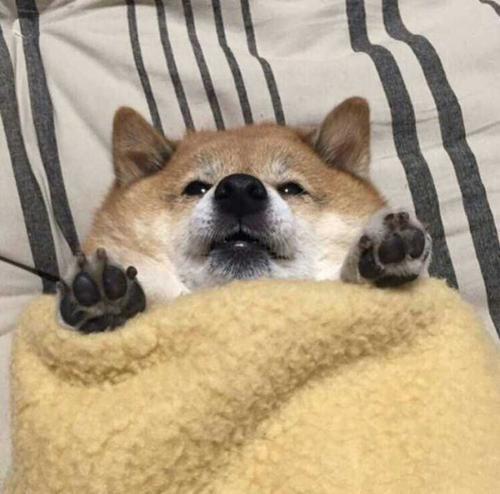


Post a Comment